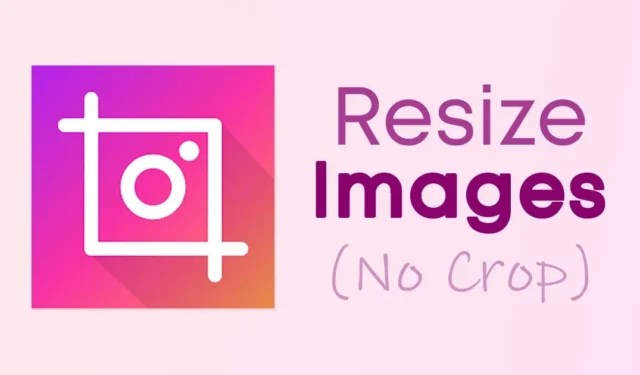
Instagram 是首屈一指的照片分享平台,使用戶能夠在與不同受眾互動的同時分享圖像、影片和影片。它的受歡迎程度是不可否認的,因為它在全球擁有龐大的用戶群。
對於那些活躍在 Instagram 社群的人來說,您可能會意識到該平台對肖像圖像有限制,其寬高比上限為 4:5。 Instagram 會自動裁剪超過此比例的圖像。
Instagram 照片裁剪背後的原因
Instagram 採用這種裁剪機制是有正當理由的。 4:5 的寬高比限制可防止使用者發布過大的影像,否則可能會導致 Feed 混亂。由於此限制不容忽視,因此您需要找到使垂直圖像適合規定尺寸的方法。
如何在 Instagram 上傳整張照片而不裁剪
如果您正在尋找在 Instagram 上發布圖像而不進行任何裁剪的方法,本指南將非常有用。以下是兩種無需更改即可上傳整個圖像的簡單技術。讓我們來探索一下它們吧!
1. 使用 Instagram 應用程式擬合整個圖像
Instagram 應用程式可讓您上傳高圖像而無需裁剪。以下是如何利用應用程式確保您的照片完美適合後期預覽視窗。
1. 首先在 Android 裝置上啟動 Instagram 應用程式。
2. 接下來,點擊右上角的(+)圖示並選擇發布。
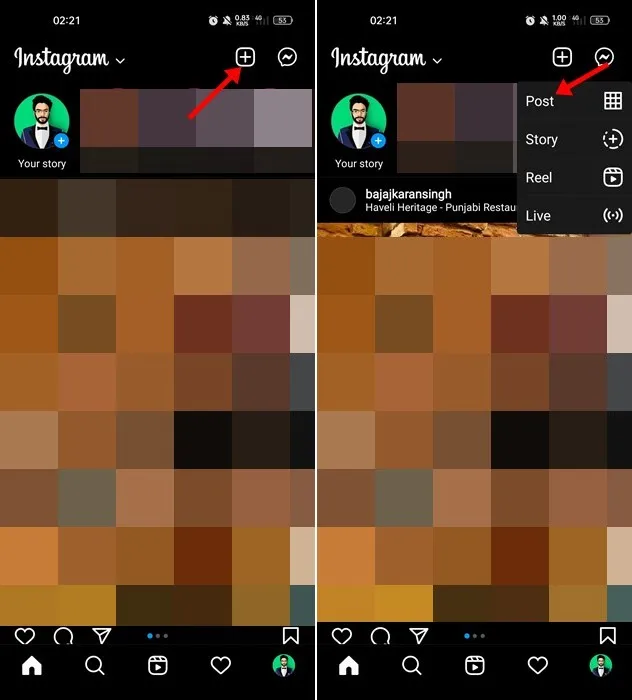
3. 選擇想要分享的照片。您會在貼文選擇器的左下角看到一個「展開」圖示。
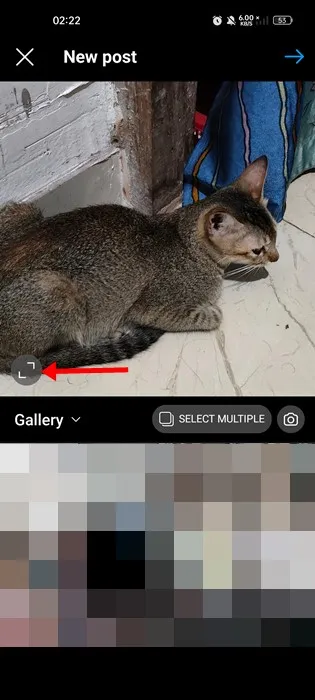
4. 點擊展開圖標,您的照片將被調整為適合4:5 的寬高比。如果適用,可以在影像周圍添加白色或黑色邊框。
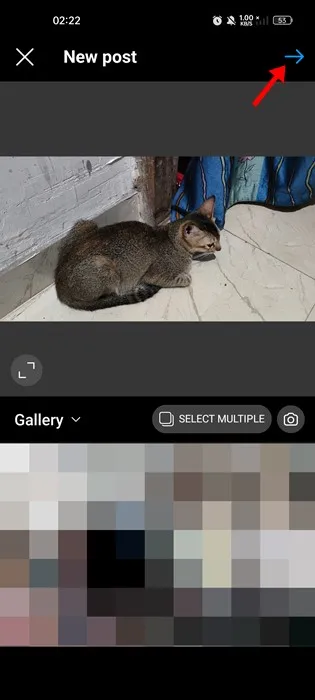
此時,您可以分享您的帖子,確保完整圖像在您的 Feed 上完整顯示。
2. 手動調整 Instagram 照片大小
在本節中,我們將示範如何專門為 Instagram 調整圖像大小。透過使用第三方照片調整大小應用程序,您可以調整影像以適合 4:5 的寬高比。只需遵循以下指南即可。
1. 首先從Google Play 商店下載並安裝CroPic 應用程式到您的裝置。
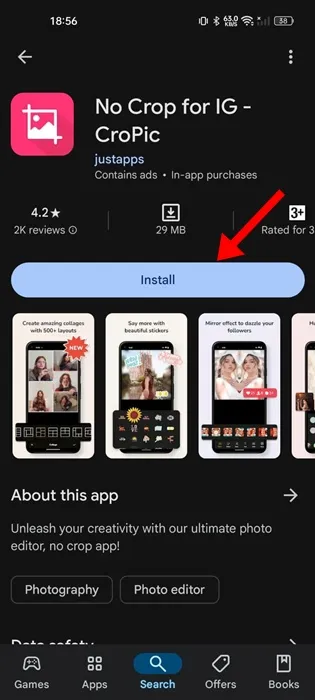
2. 安裝後,打開應用程式並點擊編輯選項。
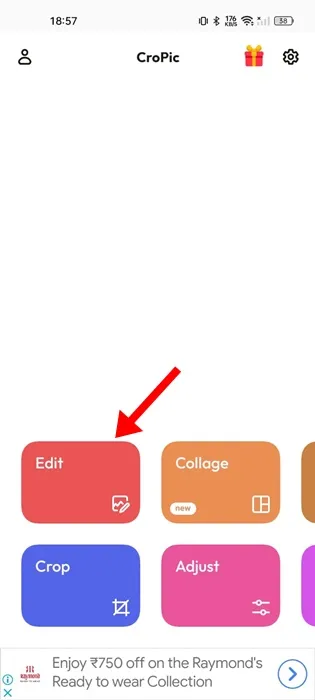
3. 您需要授予應用程式請求的儲存權限。
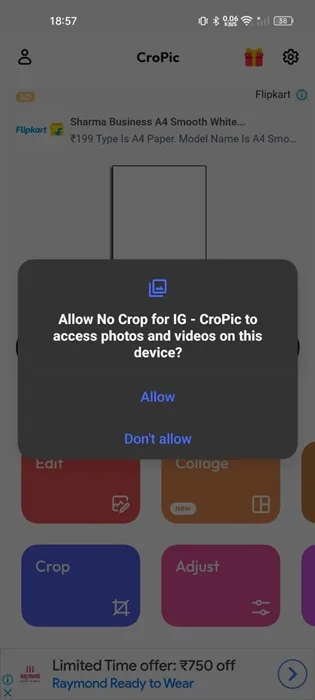
4. 接下來,選擇您想要上傳到 Instagram 的照片。
5. 該應用程式會自動調整圖像以適應 Instagram 的要求。完成後,點選儲存。

6. 您可以選擇左下角的「比例」選項來修改尺寸。
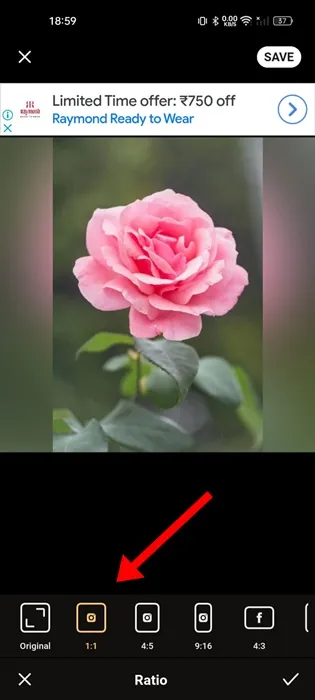
編輯照片後,返回 Instagram 應用程式並繼續上傳,無需任何裁剪。
用於在 Instagram 上傳完整圖片的其他應用程式
各種應用程式可讓您在 Instagram 上發布完整的圖像。以下是兩個無需裁剪即可分享完整圖片的頂級應用程式。
1.全景切割
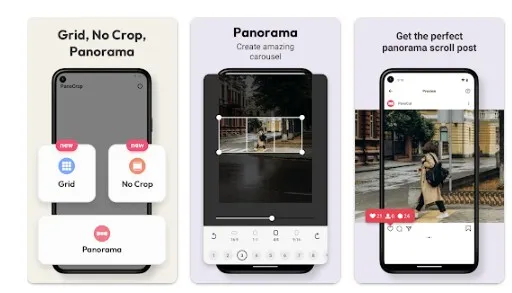
PanoCut 提供了一個用戶友好的照片編輯介面,只需選擇照片和設定寬高比。
如果您熟悉該應用程序,您將能夠輕鬆地在 Instagram 上分享照片,而無需裁剪。
在完成任何編輯之前,應用程式會提供預覽,使您可以決定是否接受更改或恢復。
2. InstaSize照片編輯器+尺寸調整器
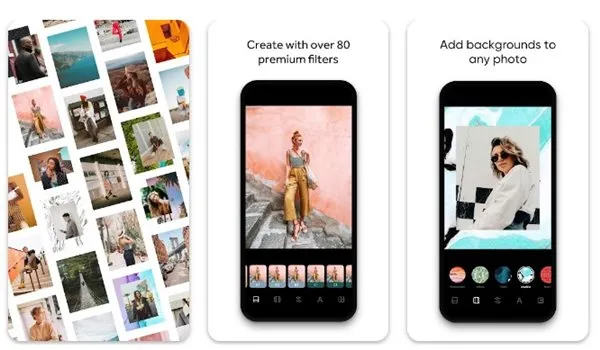
InstaSize Photo Editor+Resizer是一款廣泛使用的Android應用程序,擁有數百萬用戶。它在一個平台上結合了一個全面的照片編輯器和縮放器。
該應用程式不僅可以幫助您調整適合 Instagram 的圖像,還包括照片編輯功能,例如濾鏡和拼貼製作選項。
想知道如何恢復已刪除的 Instagram 照片和影片?
這些方法代表了在 Instagram 上傳整個圖像的最佳和最簡單的方法。請隨時在評論中分享您可能知道的任何其他技術!




發佈留言